10 Cách Khắc Phục Mạng Yếu, Wifi Chậm Bất Thường
10 Cách Khắc Phục Mạng Yếu, Wifi Chậm Bất Thường
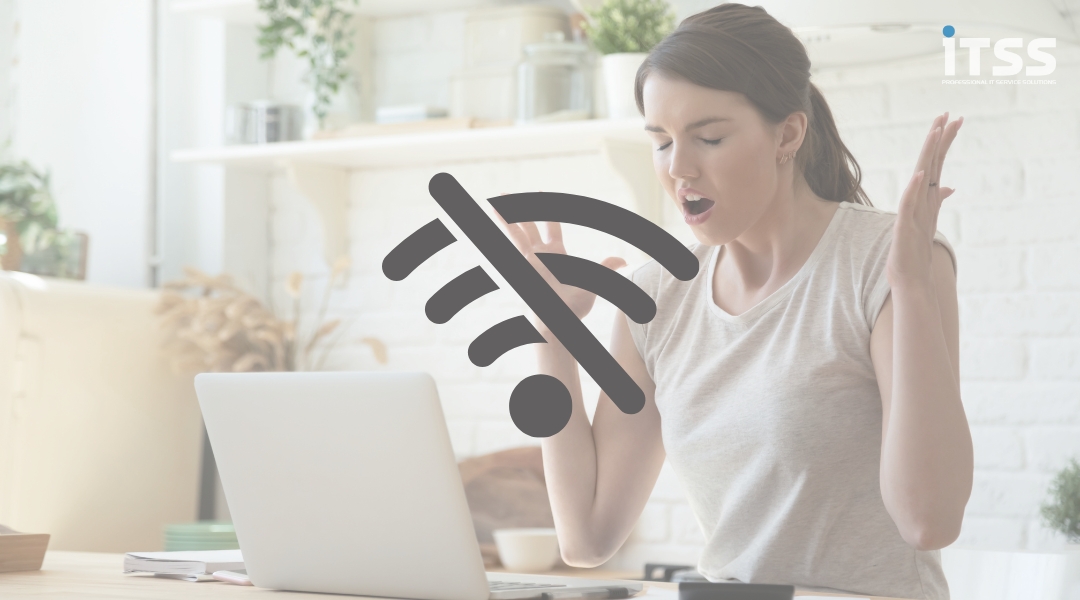
10 Cách Khắc Phục Mạng Yếu, Wifi Chậm Bất Thường
Wifi chậm có thể là một vấn đề khá phiền toái trong cuộc sống hàng ngày của bạn. Những vấn đề này có thể gây gián đoạn trong công việc hoặc giải trí trực tuyến của bạn. Trong bài viết này, chúng ta sẽ tìm hiểu về 10 cách để khắc phục mạng yếu và wifi chậm, giúp bạn có trải nghiệm mạng internet tốt hơn.
Sóng Wifi mạnh, nhưng không truy cập được hoặc mạng yếu. Vậy nguyên nhân do đâu?
Xung đột kênh wifi: Trong môi trường có nhiều router wifi gần nhau, có thể xảy ra xung đột kênh wifi. Điều này dẫn đến làm suy yếu tín hiệu wifi, mặc dù nó có mạnh. Khắc phục bằng cách thay đổi kênh wifi trong cài đặt của router.
Nhiễu từ các thiết bị điện tử khác: Các thiết bị điện tử khác trong nhà, như lò vi sóng, điều hoà không khí, hoặc điện thoại không dây có thể gây nhiễu và làm yếu tín hiệu wifi.
Khoảng cách xa từ router: Mặc dù sóng wifi mạnh, nhưng nếu bạn ở quá xa router, tín hiệu có thể yếu và không ổn định.
Quá nhiều thiết bị kết nối: Nếu có quá nhiều thiết bị kết nối vào mạng wifi cùng một lúc, băng thông có thể bị quá tải, làm cho tốc độ kết nối giảm.
Phần cứng kém chất lượng: Router wifi hoặc các thiết bị kết nối có thể bị hỏng hoặc kém chất lượng, dẫn đến sự suy yếu của tín hiệu wifi.

Sóng wifi mạnh nhưng vào mạng yếu bắt nguồn từ nhiều lý do từ modem có vấn đề hoặc đường truyền không ổn định
Phần mềm hoặc cài đặt sai lầm: Cài đặt sai lầm trên router hoặc thiết bị kết nối có thể gây ra vấn đề. Ví dụ, chế độ mạng riêng tư, cài đặt địa chỉ IP không chính xác, hoặc tường lửa không đúng cấu hình.
Tấn công mạng hoặc virus: Một tấn công mạng hoặc viêm (malware) có thể làm suy yếu hoặc chiếm giữ mạng wifi của bạn.
Để xác định nguyên nhân cụ thể của vấn đề, bạn nên kiểm tra và thử nghiệm từng khía cạnh, từ cài đặt và cấu hình tới vị trí của router và thiết bị kết nối.
10 cách khắc phục mạng yếu, wifi chậm
Sau khi khắc phục tình trạng sóng wifi mạnh nhưng vào mạng yếu nhưng bạn vẫn còn kết nối mạng rất chập chờn, hãy thử khắc phục wifi yếu bằng những cách sau đây.
1. Kiểm tra kết nối internet
Trước tiên, hãy đảm bảo rằng vấn đề không phải từ nhà cung cấp dịch vụ internet (ISP). Liên hệ với họ để kiểm tra xem có sự cố mạng nào không. Nếu họ không ghi nhận vấn đề gì, hãy tiến hành khắc phục từ phía bạn.
Để kiểm tra kết nối internet khi bạn gặp vấn đề về mạng yếu hoặc wifi chậm, hãy bắt đầu bằng cách mở trình duyệt web trên thiết bị của bạn và thử truy cập một trang web phổ biến như Google hoặc Facebook. Nếu trang web mở lên bình thường, có thể kết nối internet đang hoạt động. Tuy nhiên, nếu trang web không tải được hoặc mất quá nhiều thời gian để tải, có khả năng bạn đang gặp sự cố với kết nối internet của mình.
Hãy thử trên nhiều thiết bị khác nhau, như điện thoại di động hoặc máy tính, để xác định vấn đề là do thiết bị cụ thể hay không. Nếu tất cả các thiết bị gặp vấn đề tương tự, thì nguyên nhân có thể từ mạng chung. Bạn cũng có thể sử dụng những phần mềm kiểm tra kết nối mạng có sẵn trên Mobile hoặc máy tính của bạn.

Kiểm tra tín hiệu wifi bằng các ứng dụng có trên Android hoặc iOS để khắc phục sớm tình trạng chập chờn
2. Khởi động lại modem và router
Việc khởi động lại modem và router có thể giúp khắc phục mạng yếu và wifi chậm một cách hiệu quả.
Để thực hiện điều này, bạn chỉ cần ngắt kết nối điện của modem và router, sau đó chờ khoảng 10-15 giây trước khi cắm lại nguồn điện. Việc này sẽ giúp làm mới các kết nối mạng và cấu hình, loại bỏ các vấn đề tạm thời và đảm bảo thiết bị hoạt động ổn định hơn. Sau khi khởi động lại, hãy kiểm tra xem tình trạng mạng đã cải thiện chưa. Đây là một biện pháp đơn giản nhưng thường rất hiệu quả trong việc khắc phục sự cố mạng.
3. Sử dụng thiết bị Repeater Wifi
Hiện nay người dùng được lựa chọn nhiều giải pháp để khắc phục mạng wifi yếu hơn so với trước đây, và sử dụng bộ kích sóng Repeater Wifi với nhiều ưu điểm về thiết kế nhỏ gọn không gây mất mỹ quan và tính năng khuếch tán sóng wifi với cường độ và phạm vi rộng hơn từ router chính. Thiết bị này rất hữu ích đối với những ngôi nhà cao tầng và có nhiều thiết bị kết nối mạng cần sử dụng một lúc.
Ngoài ra bạn còn có thể cân nhắc sử dụng USB wifi để giúp các thiết bị điện tử nhận và phát sóng wifi ổn định, hạn chế hiện tượng mất mạng, chập chờn hay giật lag nữa.
3. Kiểm soát băng thông mạng
Bên cạnh lỗi sóng wifi mạnh nhưng vào mạng yếu, việc bạn download và thực hiện quá nhiều tác vụ nặng cũng có thể khiến cho kết nối wifi yếu hẳn đi. Bạn có thể kiểm tra xem máy tính có đang download quá nhiều thứ hay không, có thể đó là những tập phim yêu thích hoặc các tựa game nặng qua IDM chẳng hạn. Nếu nhà bạn ở đông người, hãy xem thử có ai đang chiếm dụng băng thông hay không. Bên cạnh đó bạn cũng nên kiểm tra lưu lượng truy cập qua các website uy tín.
4. Khởi động lại Router
Router là thiết bị mạng do hoạt động thường xuyên nhất trong nhà nên đôi lúc trở nên quá tải và phát sinh các lỗi khiến cho đường truyền bị nhiễu và không ổn định , bạn có thể khởi động lại cục Router để khắc phục wifi yếu. Đây có lẽ là phương pháp khắc phục chữa cháy nhiều người nghĩ đến nhất, bạn có thể thử khởi động lại hoặc tắt hẳn router trong khoảng 5 đến 10 phút, đồng thời tháo pin và dây nguồn (nếu có) và sau đó mở lên lại để reset toàn bộ hệ thống cấp phát wifi.
Nếu Router của bạn có vấn đề, hãy nâng cấp đầu thu wifi nhà mình với thiết bị mạng TP-Link. Hoặc tham khảo thêm những tiêu chí chọn mua Router phù hợp với nhu cầu nhé!

Hãy chú ý rút các dây nguồn và chờ khoảng 60 giây trước khi khởi động lại router để khắc phục wifi yếu
5. Thiết lập IP tĩnh
Đôi khi lỗi không thể truy cập được vào mạng do sóng wifi mạnh nhưng vào mạng yếu có thể xuất phát từ việc có quá nhiều máy tính đang sử dụng trong cùng một hệ thống truy cập. Một cách làm khá đơn giản là bạn có thể đặt IP tĩnh và xét IP cho laptop, smartphone hay các thiết bị điện tử khác của mình để vào được mạng và khắc phục wifi yếu
Các bước thực hiện như sau:
Bước 1: Click chuột phải vào biểu tượng mạng trên thanh Taskbar và lựa chọn mục Open Network and Sharing Center.
Bước 2: Chọn mạng wifi đang truy cập khi thấy cửa sổ Open Network and Sharing Center xuất hiện và đổi địa chỉ IP.
Bước 3: Nhấp vào mục Properties để có thể tùy chỉnh thêm nhiều thông số khác liên quan đến mạng wifi.
Bước 4: Tìm kiếm mục Internet Protocol Version 4 trong giao diện Wifi Properties và click đúp chuột tại đó.
Bước 5: Tại mục Đổi IP nằm đầu tiên, bạn chọn Use the Following IP Addresses và lựa chọn thay đổi các thông số ở các hàng bên dưới. Lưu ý tại dòng IP 192.168.1.96, bạn có thể linh hoạt thay đổi từ 1 đến 250 và có thể đặt số to để tránh được tình trạng trùng lặp IP, tại mục Use the following DNS server address bạn đặt theo thứ tự là 8.8.8.8 và 8.8.4.4 nhé.
6. Kiểm tra vị trí của router

Vị trí đặt router cũng ảnh hưởng đến sóng wifi nhà bạn
Vị trí của router thật sự quan trọng trong việc truyền phát wifi khắp mọi vị trí trong nhà và tốc độ của mạng kết nối. Nếu bộ phát wifi của bạn đặt tại các vị trí khuất hoặc vật cản nhiều như góc nhà, góc tường,.. Sẽ ảnh hưởng đến chất lượng mạng nhà bạn sẽ giảm, dẫn đến tình trạng mạng chập chờn, kết nối chậm,..Router nên được đặt những vị trí thoáng và cao, không bị chắn để sóng có thể truyền tải tốt đến thiết bị của bạn.
7. Chỉnh lại hướng ăng-ten phát sóng của router
Nếu máy thu và máy phát được hoạt động trên cùng một mặt phẳng dọc thì việc tiếp sóng giữa bộ định tuyến và thiết bị hoạt động sẽ đạt mức tối đa. Tốt nhất bạn nên đặt hai ăng-ten vuông góc nhau (một ngang một dọc) để khiến cho việc tiếp nhận đường truyền được hoạt động ở mức tốt nhất.
8. Kiểm tra số lượng kết nối

Nên kiểm tra kỹ xem liệu có ai đang dùng “ké” wifi nhà bạn hay không
Nếu có nhiều người cùng sử dụng wifi một lúc sẽ khiến cho mạng chập chờn và kết nối yếu. Bạn có biết rằng hiện nay tình trạng dùng trộm wifi đang rất phổ biến vì đa phần người dùng hiện nay đặt mật khẩu khá dễ đoán, và không đủ mạnh, dễ dàng để hacker dùng các công cụ bẻ khóa mật khẩu. Bạn có thể kiểm tra bằng một số ứng dụng kiểm tra có ai đang sử dụng wifi lén, hoăc kiểm tra số đèn tín hiệu báo trên router vì thông thường nếu có thêm một kết nối thì sẽ có thêm một đèn tín hiệu.
Khi phát hiện có dấu hiệu kết nối bất thường bạn nên tăng cường bảo mật wifi nhà mình để không gặp phải tình trạng như trên.
Sóng wifi mạnh nhưng vào mạng yếu và chập chờn gây khó chịu và bất tiện cho người dùng
9. Wifi báo lỗi Limited Access
Nếu máy tính bạn đã kết nối với wifi và hiển thị cột sóng wifi mạnh nhưng vào mạng yếu hoặc vẫn không truy cập được mạng thì có thể router đã báo lỗi Limited Access. Bạn có thể đề nghị cấp lại IP theo các bước dưới đây :
Bước 1: Dùng tổ hợp Windows + R, tiếp theo nhập CMD và chọn Ok để truy cập vào Command Prompt
Bước 2: Sau khi tab Command Prompt gõ 2 lệnh: ipconfig/ release cùng với ipconfig/renew
Khắc phục Wifi yếu bằng cách kiểm tra xem router có báo lỗi Limited Access hay không
10. Thay mới dây cáp mạng
Cáp mạng là dây dẫn dạng xoắn làm từ kim loại hay hợp kim (cáp đồng và cáp quang), bên ngoài là một lớp vỏ bọc cách điện. Đây là phần cứng mạng có chức năng kết nối một thiết bị mạng với các thiết bị khác hoặc kết nối hai hoặc nhiều máy tính để chia sẻ máy in, máy quét,…
Vì vậy nếu dây cáp mạng cũ, bị đứt hay hỏng sẽ làm wifi yếu và mạng bị chậm. Có nhiều loại dây cáp mạng khác nhau là CAT 5, CAT 5E, CAT 6/6A.
– CAT 5: tốc độ truyền tối đa chỉ đạt 100 Mbps.
– CAT-5E: có tốc độ truyền tối đa gấp 10 lần CAT 5 là 1,000 Mbps và là loại cáp được sử dụng phổ biến nhất hiện nay.
– CAT 6/6A để truyền dữ liệu ổn định và xa hơn các loại cáp còn lại. Cáp đạt tốc độ truyền nhanh nhất lên đến 10,000 Mbs.
Nếu bạn vẫn chưa sửa được lỗi wifi mạng bị chậm thì rất có thể cáp mạng bạn đang sử dụng gặp vấn đề. Hãy thay mới cáp mạng thành cáp CAT-5E hay CAT 6/6A để đường truyền hoạt động tốt hơn và tốc độ mạng sẽ ổn định hơn mang lại hiệu quả công việc cao hơn
Những câu hỏi thường gặp về tình trạng mạng wifi yếu
Sóng wifi mạnh nhưng vào mạng yếu nguyên nhân do đâu?
Có thể vấn đề nằm ở băng thông mạng nhà bạn đang ở tốc độ thấp, nếu có nhiều người sử dụng càng làm cho mạng yếu mặc dù sóng wifi vẫn mạnh.
Khi nào nên dùng Repeater Wifi?
Repeater Wifi có tính năng khuếch tán sóng wifi với cường độ và phạm vi rộng hơn từ router chính. Vì thế thiết bị này rất hữu ích đối với những ngôi nhà cao tầng và có nhiều thiết bị kết nối mạng cần sử dụng một lúc
Kết Luận:
Mạng yếu và wifi chậm không còn là vấn đề khi bạn áp dụng các biện pháp khắc phục này. Hãy kiểm tra từng bước một để xác định nguyên nhân và sửa chữa. Để mạng của bạn để có trải nghiệm trực tuyến tốt hơn.
Nếu không muốn tốn nhiều thời gian cho những sự cố mạng. Các doanh nghiệp có thể tham khảo sử dụng dịch vụ bảo trì hệ thống mạng của ITSS. Đừng bỏ lỡ cơ hội tận hưởng internet nhanh chóng và ổn định!
Xem thêm:
Đề xuất cho bạn
Bài viết liên quan
Thông tin bài viết luôn được cập nhật liên tục, bạn có thể Click vào đây để xem nhiều bài viết hơn





